Ας υποθέσουμε ότι πρέπει να αθροίσετε τιμές με περισσότερες από μία συνθήκες, όπως το άθροισμα των πωλήσεων προϊόντων σε μια συγκεκριμένη περιοχή. Αυτή είναι μια καλή περίπτωση για τη χρήση της συνάρτησης SUMIFS σε έναν τύπο.
Ρίξτε μια ματιά σε αυτό το παράδειγμα στο οποίο έχουμε δύο συνθήκες: θέλουμε το άθροισμα των πωλήσεων κρέατος (από τη στήλη C) στη νότια περιοχή (από τη στήλη A).
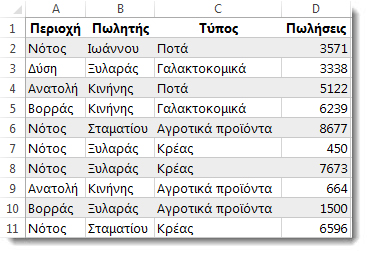
Ακολουθεί ένας τύπος που μπορείτε να χρησιμοποιήσετε για να το σμιγκλίσετε:
=SUMIFS(D2:D11;A2:A11;"Νότος";C2:C11;"Κρέας")
Το αποτέλεσμα είναι η τιμή 14.719.
Ας εξετάσουμε πιο προσεκτικά κάθε τμήμα του τύπου.
Ο τύπος =SUMIFS είναι ένας αριθμητικός τύπος. Υπολογίζει αριθμούς, οι οποίοι σε αυτή την περίπτωση βρίσκονται στη στήλη D. Το πρώτο βήμα είναι να καθορίσετε τη θέση των αριθμών:
=SUMIFS(D2:D11;
Με άλλα λόγια, θέλετε ο τύπος να αθροίσει αριθμούς στη συγκεκριμένη στήλη εάν ικανοποιούν τις συνθήκες. Αυτή η περιοχή κελιών είναι το πρώτο όρισμα σε αυτόν τον τύπο— το πρώτο τμήμα δεδομένων που απαιτείται από τη συνάρτηση ως εισαγωγή.
Στη συνέχεια, θέλετε να βρείτε δεδομένα που ικανοποιούν δύο συνθήκες, ώστε να εισαγάγετε την πρώτη συνθήκη, καθορίζοντας για τη συνάρτηση τη θέση των δεδομένων (A2:A11) καθώς και ποια είναι η συνθήκη — που είναι "Νότια". Παρατηρήστε τα ερωτηματικά μεταξύ των ξεχωριστών ορισμάτων:
=SUMIFS(D2:D11;A2:A11;"Νότια";
Τα εισαγωγικά γύρω από τη λέξη "Νότος" ορίζουν ότι αυτά τα δεδομένα κειμένου.
Τέλος, εισάγετε τα ορίσματα για τη δεύτερη συνθήκη σας – την περιοχή κελιών (C2:C11) που περιέχει τη λέξη "κρέας", καθώς και την ίδια τη λέξη (μέσα σε εισαγωγικά), έτσι ώστε το Excel να μπορεί να την αντιστοιχήσει. Τερματίστε τον τύπο με μια δεξιά παρένθεση ) και, στη συνέχεια, πατήστε το πλήκτρο Enter. Το αποτέλεσμα, και πάλι, είναι 14.719.
=SUMIFS(D2:D11;A2:A11;"Νότια";C2:C11;"Κρέας")
Καθώς πληκτρολογείτε τη συνάρτηση SUMIFS στο Excel, εάν δεν θυμάστε τα ορίσματα, η βοήθεια είναι έτοιμη. Αφού πληκτρολογήσετε =SUMIFS(, η Αυτόματη Καταχώρηση τύπου εμφανίζεται κάτω από τον τύπο, με τη λίστα των ορισμάτων στην κατάλληλη σειρά.
Εξετάζοντας την εικόνα της Αυτόματης Καταχώρησης τύπου και τη λίστα ορισμάτων, στο παράδειγμά μας sum_rangeείναι D2:D11, η στήλη αριθμών που θέλετε να αθροίσετε. criteria_range1είναι το A2. A11, η στήλη δεδομένων όπου βρίσκεται το criteria1 "South".

Καθώς πληκτρολογείτε, τα υπόλοιπα ορίσματα θα εμφανίζονται στην Αυτόματη Καταχώρηση τύπου (δεν εμφανίζεται εδώ). criteria_range2 είναι η περιοχή C2:C11, η στήλη δεδομένων όπου βρίσκεται το κριτήριο2 "Κρέας".
Εάν κάνετε κλικ στην επιλογή SUMIFS στην Αυτόματη Καταχώρηση τύπου, ανοίγει ένα άρθρο για να σας βοηθήσει περισσότερο.
Δοκιμάστε το
Εάν θέλετε να πειραματιστείτε με τη συνάρτηση SUMIFS, δείτε μερικά δείγματα δεδομένων και έναν τύπο που χρησιμοποιεί τη συνάρτηση.
Μπορείτε να εργαστείτε με δείγματα δεδομένων και τύπων εδώ, σε αυτό το βιβλίο εργασίας Excel για το Web. Αλλάξτε τιμές και τύπους ή προσθέστε τις δικές σας τιμές και τύπους και παρακολουθήστε τα αποτελέσματα να αλλάζουν, ζωντανά.
Αντιγράψτε όλα τα κελιά του παρακάτω πίνακα και επικολλήστε τα στο κελί A1 σε ένα νέο φύλλο εργασίας του Excel. Μπορεί να θέλετε να προσαρμόσετε το πλάτος των στηλών για να δείτε τους τύπους καλύτερα
|
Περιοχή |
Πωλητής |
Τύπος |
Πωλήσεις |
|
Νότια |
Ηλίας |
Ποτά |
3571 |
|
Δυτικά |
Λιάνα |
Γαλακτοκομικά |
3338 |
|
Ανατολικά |
Μενέλαος |
Ποτά |
5122 |
|
Βόρεια |
Μενέλαος |
Γαλακτοκομικά |
6239 |
|
Νότια |
Ιορδάνης |
Αγροτικά προϊόντα |
8677 |
|
Νότια |
Λιάνα |
Κρέας |
450 |
|
Νότια |
Λιάνα |
Κρέας |
7673 |
|
Ανατολικά |
Μενέλαος |
Αγροτικά προϊόντα |
664 |
|
Βόρεια |
Λιάνα |
Αγροτικά προϊόντα |
1500 |
|
Νότια |
Ιορδάνης |
Κρέας |
6596 |
|
Τύπος |
|
Περιγραφή |
Αποτέλεσμα |
|
'=SUMIFS(D2:D11;A2:A11; |
Αθροίζει τις πωλήσεις κρέατος σε |
=SUMIFS(D2:D11;A2:A11; |
Σημειώσεις:
-
Θέλετε περισσότερα παραδείγματα; Θα βρείτε περισσότερα στο άρθρο της συνάρτησης SUMIFS .
-
Εάν θέλετε να δημιουργήσετε μια τιμή συνόλου για μία μόνο περιοχή με βάση μια τιμή σε μια άλλη περιοχή, χρησιμοποιήστε τη συνάρτηση SUMIF.










